Siaran ini menerangkan bagaimana untuk menyalin Janji Temu Kalendar Outlook ke hari lain . Outlook menyokong penambahan berbilang kalendar pada akaun anda untuk membantu menjadualkan mesyuarat dan janji temu untuk pelanggan yang berbeza. Ia juga menawarkan fleksibiliti yang hebat apabila ia datang untuk menyalin atau memindahkan janji temu.

Anda boleh salin-tampal janji temu kalendar individu ke hari lain atau menduplikasi keseluruhan kalendar, termasuk janji temu, mesyuarat dan acara. Dalam siaran ini, kami akan menunjukkan cara anda boleh menyalin janji temu dengan mudah dan cepat dalam Outlook menggunakan 5 kaedah berbeza.
Bagaimana untuk menyalin Janji Temu Kalendar Outlook ke hari lain
Untuk menyalin Janji Temu Kalendar Outlook ke hari lain, anda boleh menggunakan kaedah berikut:
- Salin janji temu menggunakan kaedah salin-tampal.
- Salin janji temu menggunakan kekunci Ctrl.
- Salin janji temu menggunakan butang klik kanan tetikus.
- Salin semua janji temu (acara kalendar) dari satu kalendar ke yang lain dengan menukar paparan Kalendar.
- Alihkan janji temu menggunakan pilihan Pindah ke Folder dalam Outlook.
Mari kita lihat ini secara terperinci.
cara memadam semua gambar google
1] Salin janji temu menggunakan kaedah salin-tampal
- Buka apl desktop Outlook pada PC Windows 11/10 anda.
- Beralih kepada paparan Kalendar.
- Pilih janji temu dan tekan Ctrl+C .
- Navigasi ke hari di mana anda ingin menyalin janji temu.
- Tekan Ctrl+V .
2] Salin janji temu menggunakan kekunci Ctrl
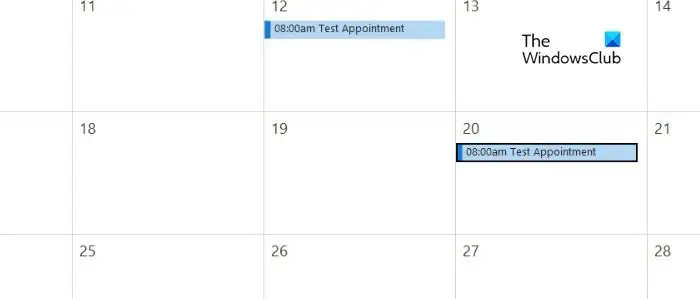
- Navigasi ke janji temu dalam kalendar Outlook.
- Pilih janji temu. Sempadan hitam tebal di sekeliling janji temu menandakan ia telah dipilih.
- Tekan dan tahan butang Ctrl kekunci pada papan kekunci anda.
- Klik dan seret janji temu ke hari yang dikehendaki dalam Kalendar.
- Lepaskan Ctrl kunci. (Jika anda tidak menekan kekunci Ctrl semasa menyeret janji temu ke tarikh lain, janji temu akan berpindah dan bukannya disalin ke tarikh yang ditentukan).
3] Salin janji temu menggunakan butang klik kanan tetikus
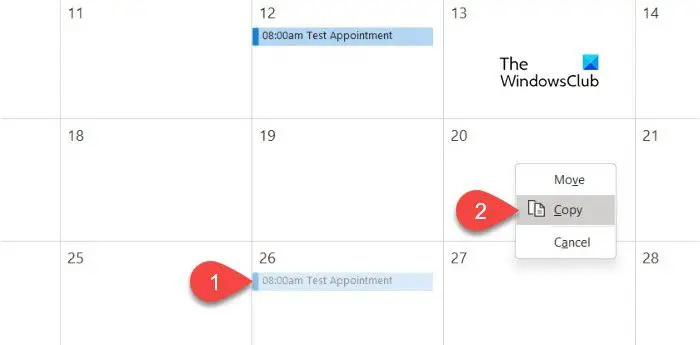
- Pilih janji temu dalam kalendar Outlook.
- Sambil memegang butang kanan tetikus , seret janji temu ke hari yang diingini dalam kalendar.
- Lepaskan butang tetikus dan pilih Salinan daripada menu pop timbul. (Pilih ‘Alih’ untuk mengalihkan janji temu).
4] Salin semua janji temu (acara kalendar) dari satu kalendar ke yang lain dengan menukar paparan Kalendar
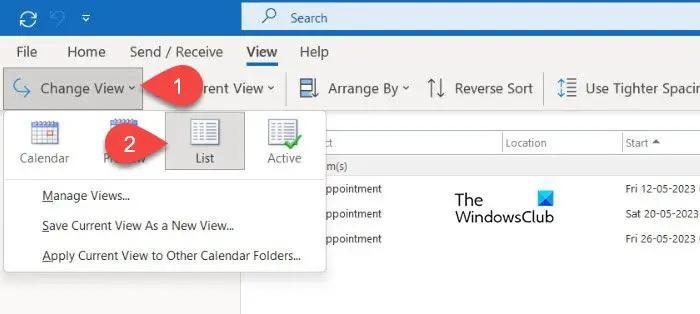
- Beralih kepada paparan Kalendar dalam klien desktop Outlook.
- Dalam panel kiri, pilih kalendar yang ingin anda salin.
- Klik pada Lihat dalam bar menu di atas.
- Klik pada Tukar Pandangan lungsur turun dan klik pada Senaraikan pilihan.
- Anda akan melihat semua acara kalendar yang dipilih (janji temu, mesyuarat, dsb.) dalam paparan senarai.
- Tekan Ctrl+A untuk memilih semua acara.
- Tekan Ctrl+C untuk menyalin semua peristiwa.
- Dalam panel kiri, pilih kalendar yang ingin anda salin acara ini.
- Tukar kepada paparan Senarai dalam kalendar ini (ikut langkah 3 dan 4).
- Tekan Ctrl+V untuk menampal acara, termasuk semua janji temu daripada kalendar sumber.
5] Alihkan janji temu menggunakan pilihan Pindah ke Folder dalam Outlook
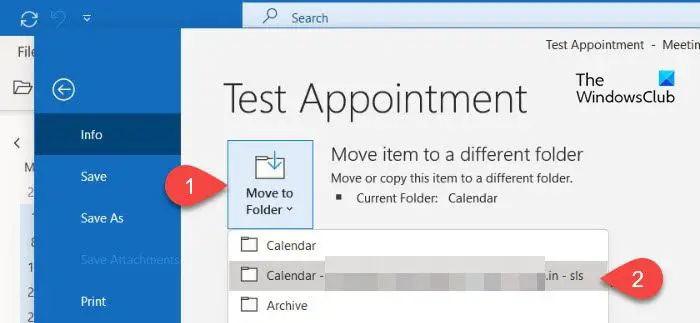
Anda juga boleh, mengalihkan janji temu dari satu kalendar ke yang lain dalam Outlook. Apabila dialihkan antara kalendar, janji temu mengekalkan tarikh, masa mula, masa tamat dan butiran lain yang sama.
menukar warna fon pada pandangan
- Klik dua kali pada janji temu.
- Pergi ke Fail > Alihkan ke Folder .
- Pilih kalendar di mana anda ingin memindahkan janji temu.
Sebagai alternatif, anda boleh memilih kalendar yang berkaitan di panel kiri. Kemudian klik dan seret janji temu dari kalendar sumber ke kalendar yang dikehendaki di panel kiri.
Perkara yang perlu dipertimbangkan semasa menyalin janji temu dalam Outlook
- Klik dua kali pada janji temu untuk melaraskan subjek, lokasi, masa mula atau masa tamat.
- Jika anda menukar janji temu kepada mesyuarat, semak ketersediaan bilik mesyuarat, peralatan atau sumber mesyuarat atau hadirin sebelum menyalin atau mengalihkan janji temu.
- Selepas menyalin atau memindahkan janji temu mesyuarat, klik dua kali dan buka janji temu dan klik pada Hantar butang untuk menghantar jemputan mesyuarat baharu kepada semua hadirin.
Saya harap anda mendapati ini berguna.
Baca: Bagaimana untuk mengeksport Kalendar Outlook dalam fail CSV pada Windows .
Bagaimanakah saya boleh menyalin satu contoh mesyuarat berulang dalam Outlook?
Pergi ke contoh mesyuarat berulang dalam Outlook. Klik untuk memilih contoh. Contoh mesyuarat akan dikelilingi oleh sempadan hitam tebal apabila dipilih. Menggunakan klik tetikus kanan, tahan dan seret contoh mesyuarat ke hari yang dikehendaki dalam kalendar. Lepaskan klik tetikus dan pilih Salin daripada menu konteks.
tetingkap lokasi nota melekit 7
Bagaimanakah cara saya menggabungkan janji temu kalendar dalam Outlook?
Anda boleh mengeksport data kalendar sumber daripada Outlook sebagai Fail .PST dan kemudian importnya ke kalendar destinasi untuk menggabungkan janji temu daripada kedua-dua kalendar. Sebagai alternatif, anda boleh menindih dua kalendar untuk melihat secara kolektif janji temu daripada kedua-dua kalendar. Walaupun ini mungkin pada asasnya tidak menggabungkan kalendar tetapi akan menghasilkan kesan yang sama. Klik pada ikon anak panah kiri di penjuru kiri sebelah atas kalendar untuk melihatnya Mod tindanan .
Baca Seterusnya: Outlook tidak berfungsi selepas Kemas Kini Windows .




![Gagal memulakan perkhidmatan CldFlt pada Windows 11/10 [Tetap]](https://prankmike.com/img/services/A8/the-cldflt-service-failed-to-start-in-windows-11/10-fixed-1.png)










